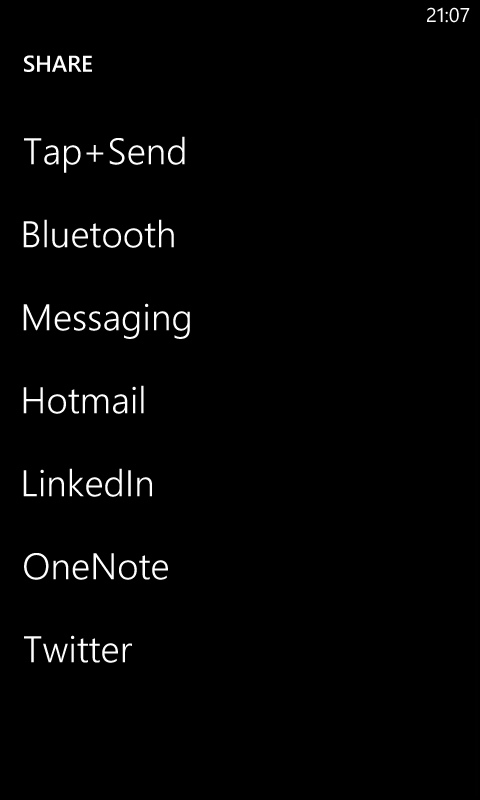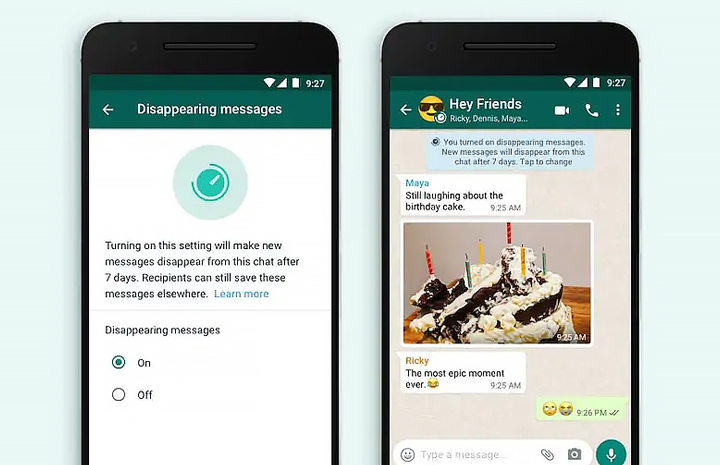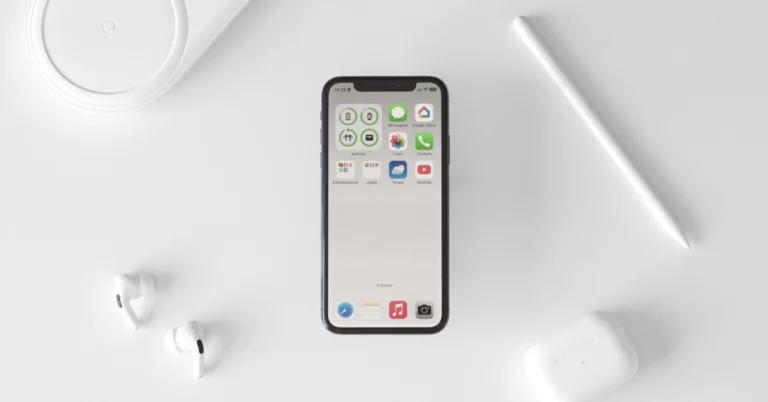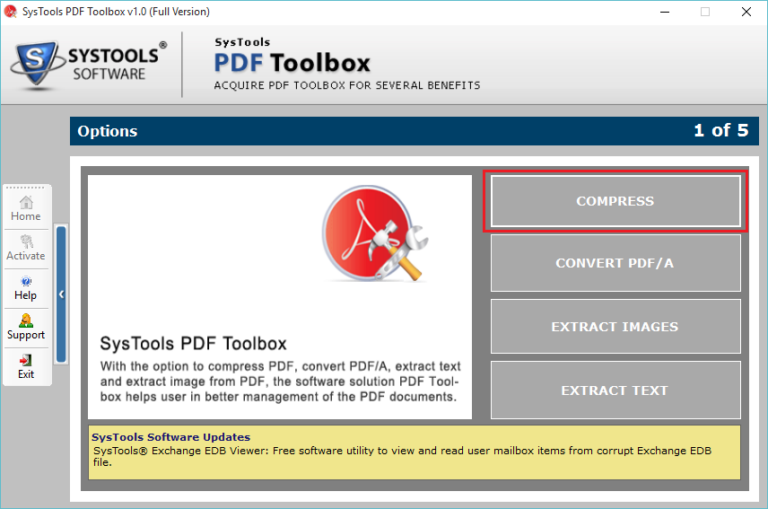5 лучших способов использования Plex с Chromecast, Android, Apple TV, NAS
Plex — это служба потоковой передачи мультимедиа, которая позволяет вам организовывать, получать доступ и транслировать вашу личную коллекцию мультимедиа, такую как фильмы, телепередачи, музыку, фотографии и т. д., на телевизоры, ноутбуки и компьютеры. Plex предлагает удобный интерфейс и очень удобен в использовании. Вот как вы можете использовать Plex с Chromecast, iOS, Android, Apple TV или NAS:
Оглавление
Чем отличается Плекс?
Самая большая проблема при использовании медиасерверов заключается в том, что вам нужно убедиться, что принимающее устройство поддерживает формат. Если формат не поддерживается, вам потребуется конвертировать видео в другой формат, что занимает много времени. Теперь Plex совсем другой, так как имеет встроенное транскодирование, которое быстро конвертирует видео для запуска на любом устройстве. Вот как вы можете использовать Plex на Chromecast, iOS, Android, Apple TV или NAS:
Читайте также: 10 лучших приложений для Samsung Galaxy Z Fold 5
Использование Plex на Chromecast/Android
Самый важный шаг к использованию Plex — загрузить Plex на свои устройства. Вот пошаговое руководство по настройке и использованию Plex на Chromecast.
- Загрузите Plex на рабочий стол и перейдите на страницу начала работы.
- Завершите процесс настройки.
- Перейти к загрузкам.
- На вкладке сервера выберите операционную систему и загрузите пакет.
- После установки страница веб-интерфейса запросит данные для входа. Затем вы можете получить доступ к мультимедиа на различных устройствах.
- После настройки учетной записи вы можете выбрать видео для воспроизведения. Он будет проецироваться на экран.
- В верхнем углу вы можете увидеть значок трансляции, нажмите на него. Просмотрите список подключенных устройств и нажмите на подключенный дисплей Chromecast.
Этот метод одинаков для серверов Windows/MAC/Android.

Использование Plex на iOS/Apple TV
- Для потоковой передачи Plex на iOS/Apple TV требуется приложение Plex для iOS.
- После установки откройте приложение и подключитесь к серверу Plex Media.
- Найдите то, что вы хотите посмотреть.
- Нажмите кнопку AirPlay, и ваш фильм начнет воспроизводиться на Apple TV.
Использование Plex на NAS
Вы можете использовать Plex на NAS, установив его. Теперь есть два способа установки Plex на ваш NAS-сервер.
Первый способ — установить Plex вручную. Вот как вы можете это сделать:
- Загрузите пакет сервера Plex.
- Подключитесь к Synology NAS.
- Откройте Центр пакетов.
- Нажмите «Установить вручную».
- Нажмите Обзор и найдите загруженный сервер.
- Нажмите Далее, появится всплывающее окно. Нажмите «Да» во всплывающем окне, затем нажмите «Применить».
Второй способ — автоматическая установка Plex. Вот как это сделать:
- Подключитесь к Synology NAS.
- Перейдите в Центр пакетов. Нажмите на настройки в правом верхнем углу.
- Измените уровень доверия на Synology Inc. и доверенных издателей.
- Перейдите на вкладку Сертификат и загрузите ключ сертификата. Затем нажмите Импорт.
- Перейдите к загруженному ключу и нажмите «ОК».
- Вернувшись в пакет, установите медиасервер Plex.
Читайте также: Как удалить ярлык темы из своей учетной записи Instagram?
Заключение
Независимо от того, решите ли вы смотреть Plex на какой бы платформе, безупречная потоковая передача видео гарантируется, если следовать этим советам и рекомендациям. Чтобы получать больше таких обновлений, следите за обновлениями Gadget Bridge.
Чтобы быть в курсе последних новостей о гаджетах и технологиях, а также обзоров гаджетов, следите за нами на Твиттер, Фейсбук и Инстаграм. Для получения новейших видео о технологиях и гаджетах подпишитесь на нашу YouTube канал. Вы также можете быть в курсе событий, используя Android-приложение Gadget Bridge. Вы можете найти последние новости автомобилей и велосипедов здесь.